在 Android 上修復 Play 商店下載問題的 11 種方法
已發表: 2022-04-12Play 商店的問題可能會經常發生。 在打開 Play 商店應用程序、從 Play 商店下載應用程序或從 Play 商店購買應用程序時,您可能會遇到問題。 儘管出現問題的原因可能有很多,但您可以自行採取一切措施來解決 Google Play 商店應用程序下載問題。
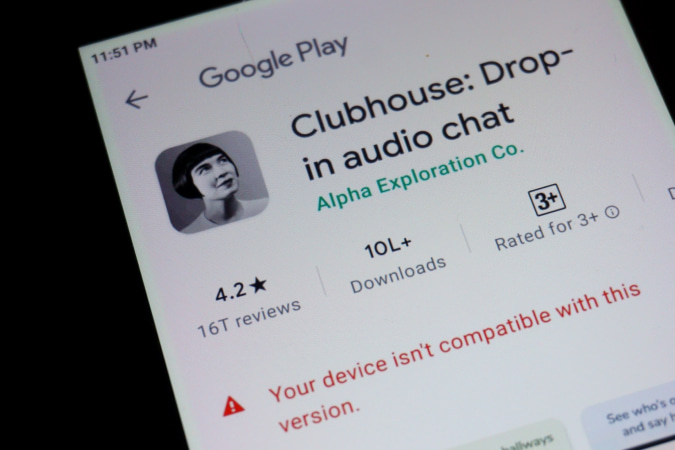
目錄
解決 Play 商店下載問題的 11 種方法
讓我們從最明顯的問題開始。 您的互聯網連接!
1.檢查您的網絡連接
如果您無法從 Play 商店下載應用程序,則很有可能您的互聯網連接存在問題。 您可能已超出每日或每月限制,或者網絡本身速度較慢。 要檢查,只需打開另一個需要高速互聯網的應用程序,如 YouTube 或 Netflix。 如果其他應用程序正常工作,則問題出在 Play 商店應用程序本身。 如果沒有,您可以嘗試重新連接到您的網絡、重新啟動路由器、檢查您是否已達到數據限制、連接到另一個網絡或聯繫您的 ISP 以解決問題。
2. 谷歌倒閉了嗎?
也許問題不在於您的 Internet 連接,而在於 Google。 您可以使用 Down Detector 之類的服務來檢查 Google 當前是否已關閉。 但是,調用 Google 並輸入“Is Google Down?”要容易得多。 如果沒有關閉,谷歌應該給你一個清晰明確的答案。
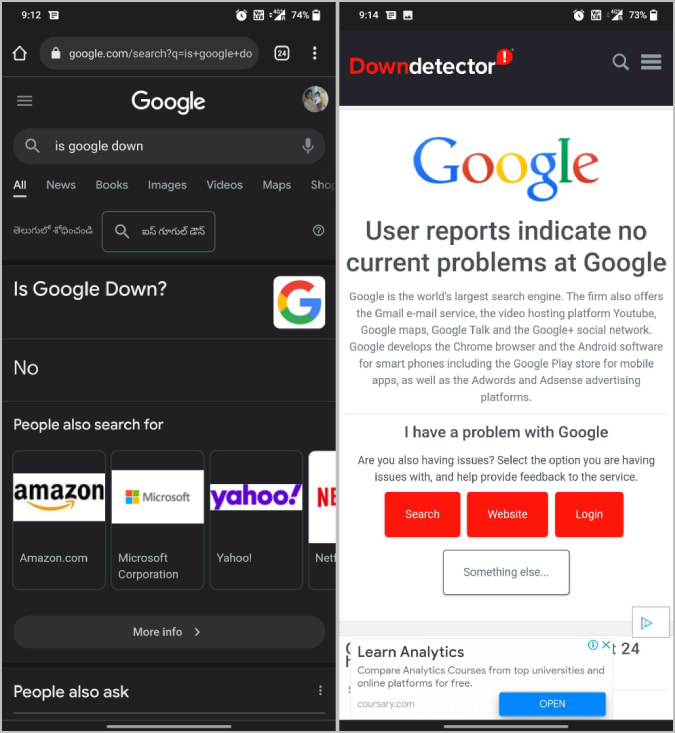
3. 關閉並重新打開 Play Store 應用程序
解決此問題的一種簡單方法是重新打開 Play 商店並再次下載該應用程序。 只需關閉 Play 商店,甚至將其從最近的應用程序中刪除。 現在,再次打開 Play 商店並檢查行為是否發生了變化。 大多數情況下,問題是無法解決的,但嘗試也不錯。
4.重新啟動您的設備
如果重新啟動應用程序無法解決問題,請嘗試重新啟動設備。 奇怪的是,重啟解決了超過 50% 的問題。 問題是否與應用程序凍結、錯誤或支付問題有關,只需重啟設備即可。 這就是所有極客所做的。
5.檢查設備上的存儲空間
另一個常見問題是您的設備上沒有可用空間來下載該應用程序。 在緊急情況下,Play Store 應用程序本身會通知您存儲空間問題。
但是,即使您的存儲空間不足,從 Play 商店下載應用程序也可能會遇到問題。 確保您使用的存儲空間不超過 90%。 這會使您的手機變慢或導致類似下載問題的問題。 要了解您的手機有多少存儲空間,請打開系統設置並選擇存儲空間。 在三星手機上,打開系統設置 > 設備維護 > 存儲。 在這裡,您應該了解已經使用了多少存儲空間以及哪些內容佔用了您的存儲空間。 如果您的內存不足,請嘗試刪除不需要的文件和應用程序以恢復您的數據。
您可以使用 Files by Google 應用程序清理垃圾文件、重複文件、模因、舊屏幕截圖、WhatsApp 視頻、大文件等。如果您的手機上尚未安裝該應用程序,您可以嘗試通過以下方式安裝 Files來自 ApkMirror 的 Google 應用。
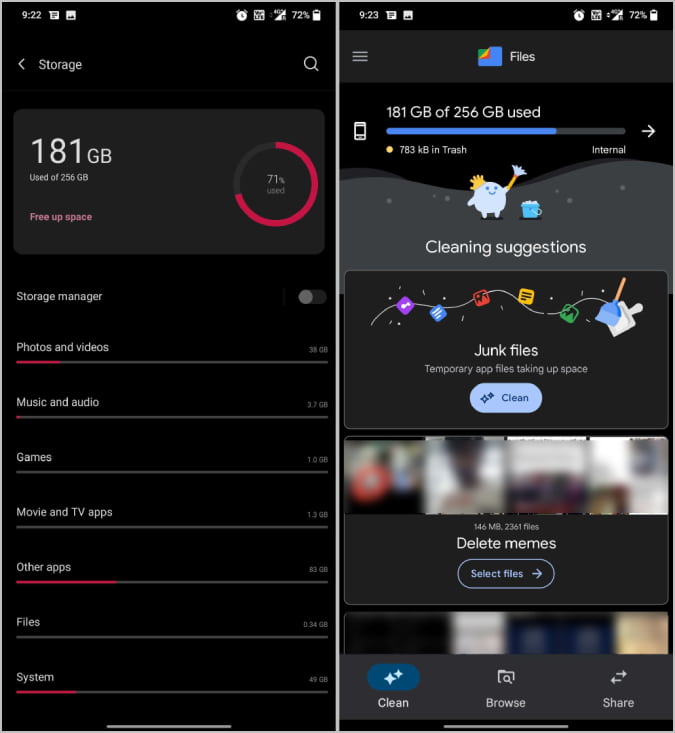
6. 更新 Play 商店應用
Play 商店會自動更新最新功能、錯誤修復和安全補丁。 如果沒有,您可以強制 Play 商店檢查並使用最新更新進行更新。
打開 Play 商店並點擊右上角的個人資料圖標。 在這裡,選擇設置選項以打開 Play 商店設置。 現在點擊關於選項,然後在下拉列表中點擊 Play Store 版本下的 Update Play Store 選項。
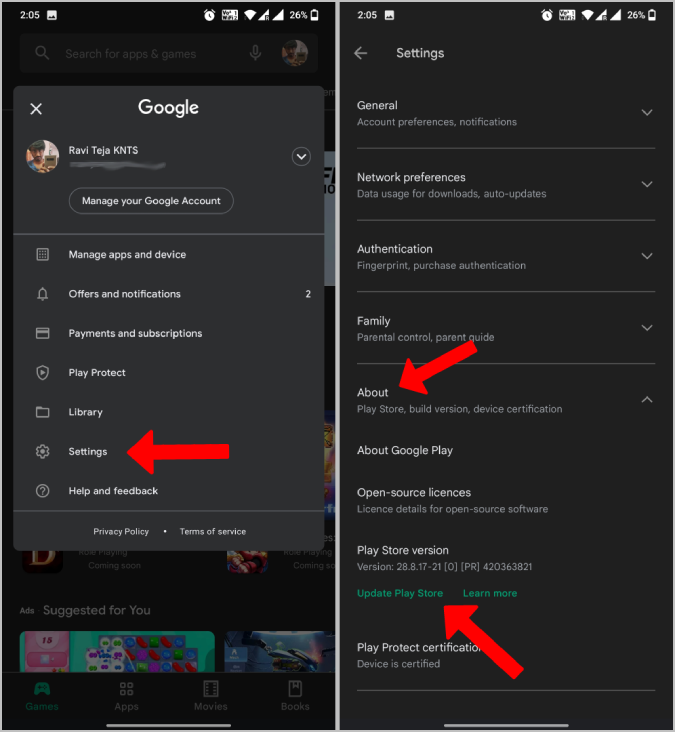
它會檢查最新更新,並提供更新可用時更新 Play 商店的選項。
7. 檢查安卓系統更新
除了 Play 商店更新之外,請檢查 Android 本身操作系統的更新。 保持最新版本將消除操作系統上的錯誤。

要更新 Android 操作系統,請打開系統設置 > 關於手機,然後選擇檢查更新。 如果有任何更新可用,則應下載並提供安裝選項。 無論如何,這個過程在不同的 Android 皮膚上可能會有所不同,所以如果找不到該選項,請嘗試谷歌搜索。
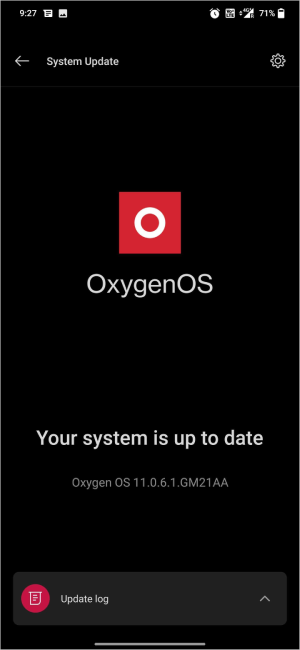
8. 從 Play 商店、Play 服務和下載管理器中清除緩存和數據
如果更新應用程序和操作系統無法解決問題,您可以刪除 Android 手機上的 Play 商店、Play 服務和下載管理器應用程序數據。 這將重置應用程序和這些應用程序中的設置。 希望這應該可以解決問題。
要清除這些應用程序的緩存和數據,請打開設置 > 應用程序 >並蒐索 Play Store 以打開 Play Store 的應用程序信息頁面。 在應用程序信息頁面上,選擇存儲和緩存選項,然後點擊清除緩存以刪除緩存,點擊清除數據以刪除應用程序的數據。 這應該會刪除應用程序的本地存儲數據。
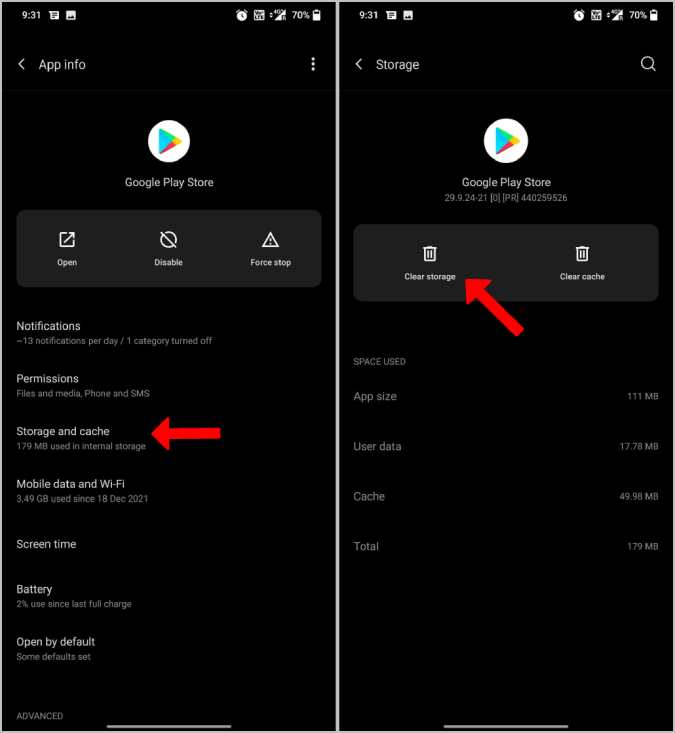
現在繼續播放服務和下載管理器應用程序的過程。
相關:如何在 Google Play 商店中查看購買歷史
9.檢查設備上的數據和時間
許多安全程序使用日期和時間作為它們的檢查點之一。 如果它們不正確,您將無法訪問 Internet。 即使您這樣做,如果它是付費應用程序,您將無法完成付款。
要更正日期和時間,請打開設置 > 日期和時間,然後打開自動日期和時間以及自動時區(如果它們已關閉)。 現在,等待幾分鐘,然後檢查您是否仍然無法進行應用內購買。 這些設置可以放置在不同的位置或使用不同的名稱。 但您可以通過在“設置”應用中搜索“日期和時間”輕鬆找到它。
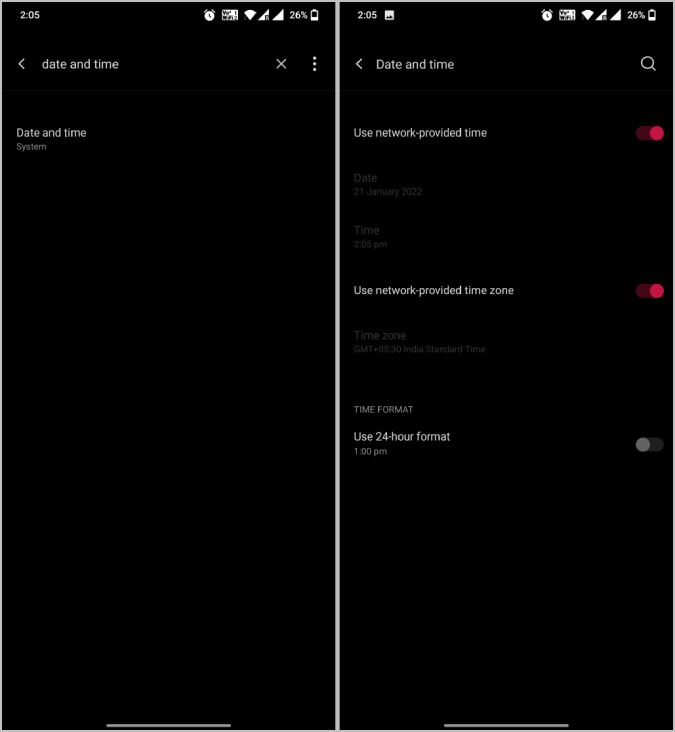
10. 資金不足?
如果您嘗試下載付費應用程序,錯誤的另一個原因是信用不足。 Google 有時會通知您資金不足,但有時只會顯示“付款失敗”錯誤。 因此,在嘗試下載該應用程序之前,請確保您的銀行賬戶或錢包中有足夠的資金。
11. 卸載 Play 商店應用程序的更新
如果當前版本在您的設備上無法正常運行,您不必等到補丁發布。 您可以卸載更新並使用 Play 商店,直到有最新更新來修復錯誤。
要卸載更新,只需長按主屏幕上的 Play 商店圖標,然後選擇應用程序信息選項。 在應用信息頁面上,點擊右上角的三點菜單,然後選擇卸載更新。
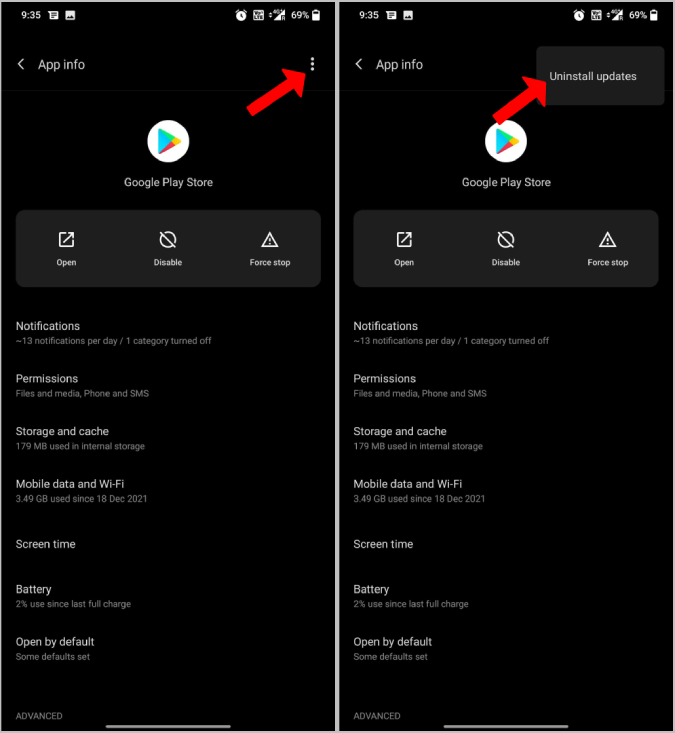
這會將當前版本的 play Store 替換為出廠版本。
Play 商店應用下載問題
上述任何方法都應該有效並解決問題。 如果沒有,您可以嘗試聯繫 Google Play 支持並解釋您的問題。 他們應該找到解決您問題的方法,並可以幫助您解決問題。 如果客戶支持也沒有幫助,剩下的唯一選擇是將設備重置為出廠設置。 這將刪除所有數據、設置和其他所有內容,問題應該得到解決。
修復 Google Play 商店下載問題的常見問題解答
為什麼Play商店卡在等待下載?
雖然很難指出為什麼 Play 商店一直等待下載的確切原因,但我們可以嘗試找到一個解決方案,讓它重新開始下載。 同樣,訣竅是清除 Play Store 緩存,這應該可以解決大多數人的問題。
- 打開您的 Android 手機的“設置”應用。
- 點擊應用和通知 > 應用信息或查看所有應用。
- 點按 Google Play 商店。
- 點擊存儲。 清除緩存。
- 點擊清除存儲清除所有數據。 好的。
如何重新安裝 Google Play 商店?
Google Play 商店是預裝在每台 Android 設備上的原生應用程序之一。 無論出於何種原因,如果您過去禁用了 Google Play 商店,您可以通過以下 4 種方式之一重新安裝或更新 Google Play 商店:
- 自動更新:Google 通常會自動更新 Play 商店。 只需確保您已連接到 Internet。
- 啟用 Google Play 商店:如果您手動禁用了 Google Play 商店,請轉到設置 -> 應用程序 -> Google Play 商店來啟用它。 點擊啟用。
- 手動更新:為此,打開 Play 商店應用程序,點擊右上角的個人資料圖片,選擇設置,點擊關於,然後點擊 Play 商店版本。 這應該會將 Play 商店更新到最新版本。
- 使用 APK 手動安裝:最後一種方法是使用 APK 手動安裝 Play Store。 轉到 Apkmirror.com 並蒐索 Google Play 商店。 找到與您的手機兼容的版本並下載 apk 文件。 按照屏幕上的說明手動安裝。
我可以強制停止 Google Play 商店嗎?
是的! 您可以通過轉到“設置 -> 應用程序 -> Google Play 商店”來強制停止 Play 商店。 點擊“強制停止”。
必須有 Google Play 商店才能安裝應用程序,但您也可以在沒有它的情況下這樣做。
如果我清除 Google Play 商店中的數據會怎樣?
緩存清除將刪除您設備上與 Google Play 關聯的臨時文件,而數據清除將清除所有個人設置。 解決問題時,兩者都可以清除。 當您清除 Google Play 緩存和數據時,您下載的應用程序和其他程序不會被刪除。
